Hast du dich schon mal gefragt, warum eigentlich bei Konnektoren wie dem AD-Datenprovider nur eine WF-Instanz sichtbar ist, obwohl 2 Workflows laufen? Das liegt daran, dass im Standard nur der Import-Workflow als Instanz geschrieben wird, der Client-Workflow läuft „im Hintergrund“.

Falls du diesen mal debuggen willst oder musst, zeige ich dir hier, wie das geht 🙂
1. Workflow herausfinden
Zuerst müssen wir herausfinden, welcher Client Workflow durch den Haupt-WF, also den Konnektor Workflow, gestartet wird. Um beim Beispiel AD zu bleiben, finden wir diesen in der Aktivität „Run Client Workflow“ unterhalb der Collect Data Aktivität.
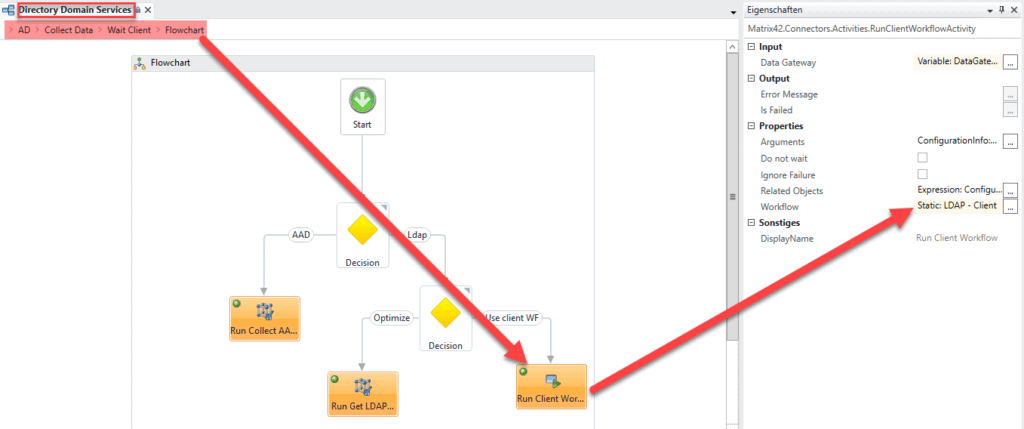
Wenn wir auf die 3 Punkte klicken, sehen wir, dass der Workflow „AD – Client“ heißt.
2. Debug-Feld einblenden
Nun müssen wir im Dialog der Workflowdefinitionen das Feld Debug einblenden. Dieses finden wir im Layout Designer in der Datenquelle und können es einfach als Auswahlfeld einbauen.

3. Debug aktivieren
Nun müssen wir das Auswahlfeld für den entsprechenden Client-Workflow aktivieren und ggf. die Überwachungsstufe umstellen.
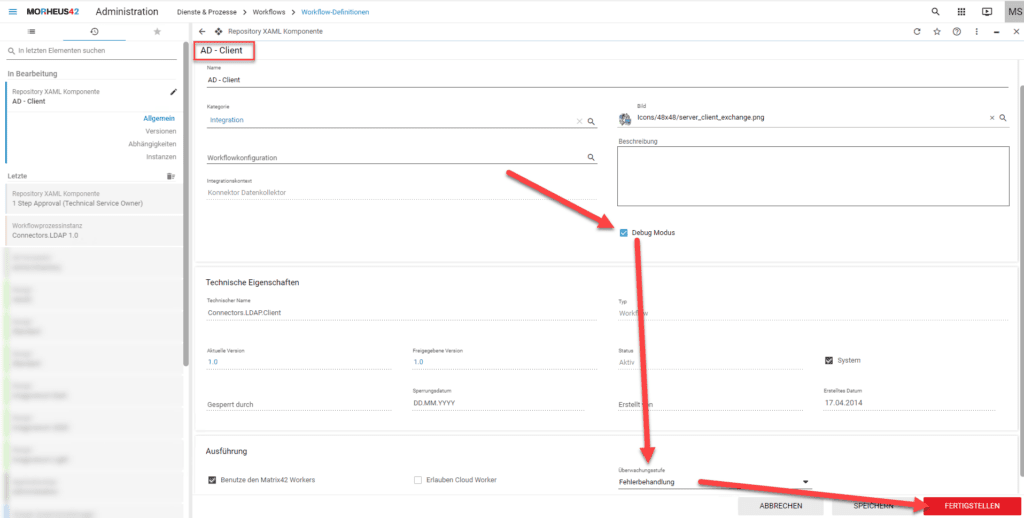
4. Fertig
Beim nächsten Start des Datenproviders werden beide Instanzen geschrieben und lassen sich visuell tracken.

Happy Debugging 😀



